Inspecties toevoegen aan werkorders
Field Service-inspecties zijn digitale formulieren waarmee technici snel en gemakkelijk een lijst met vragen kunnen beantwoorden als onderdeel van een werkorder. De lijst met vragen kan bestaan uit beveiligingsprotocollen, pass-and-fail-tests voor een klantactivum, een interview met een klant of andere audits en evaluaties.
Met een drag-and-drop-interface zijn inspecties eenvoudig te maken en gemakkelijker in te vullen door technici in vergelijking met papieren formulieren. Inspectieantwoorden worden opgeslagen in Microsoft Dataverse, waardoor u eenvoudig over resultaten kunt rapporteren en inspecties in uw geautomatiseerde bedrijfsprocessen kunt inpassen.
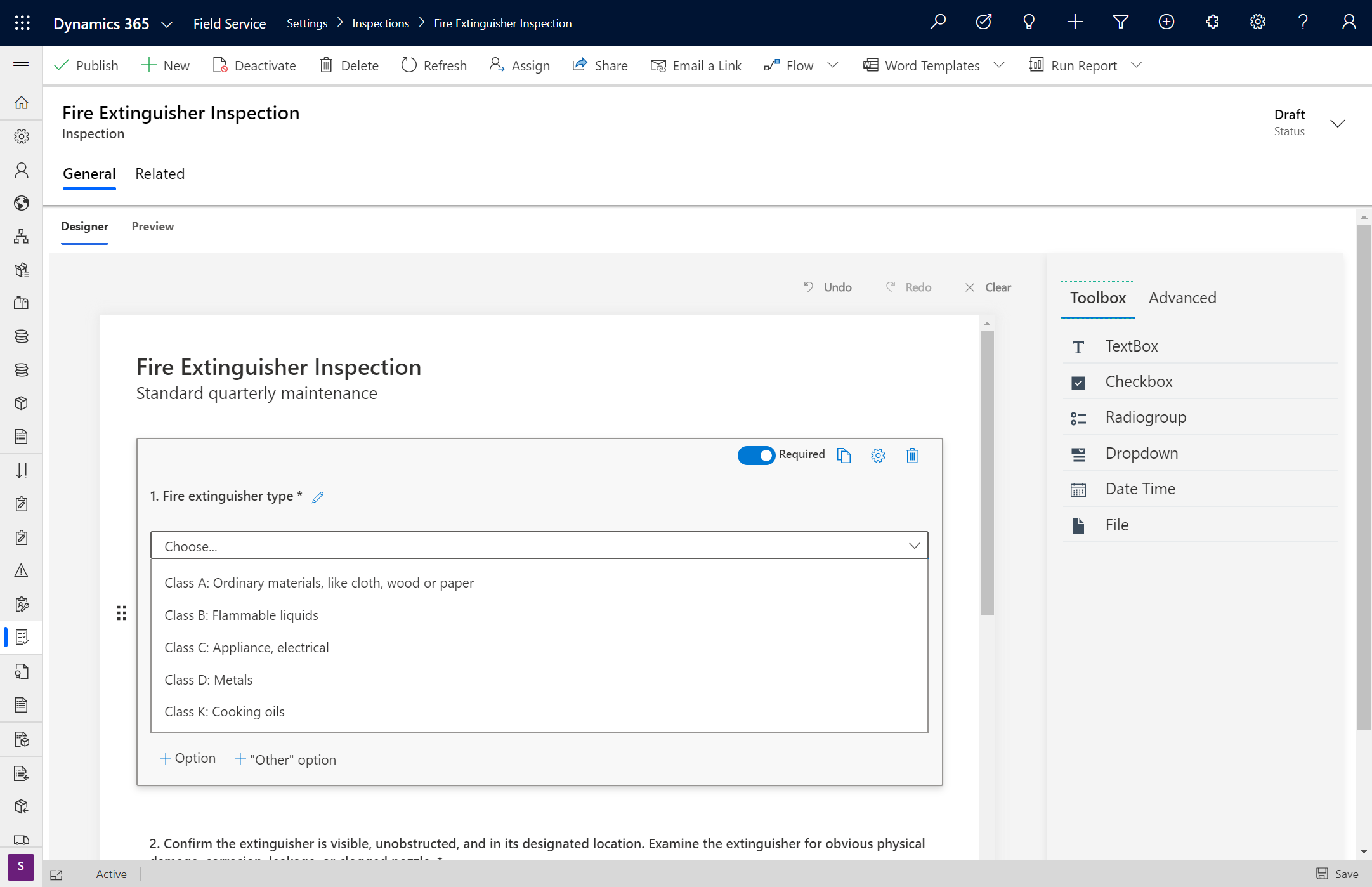
Inspecties in Field Service bieden ook:
- Offline ondersteuning: Technici kunnen inspecties bekijken en invullen op hun mobiele telefoons of tablets zonder internettoegang. Antwoorden worden gesynchroniseerd wanneer de verbinding is hersteld (mobiel of Wifi).
- Activa van klanten: Inspecties kunnen worden gekoppeld aan activa, zodat gebruikers een geschiedenis van alle inspecties voor een bepaald apparaat kunnen zien.
- Versiebeheer: Beheerders kunnen voortdurend inspecties bijwerken en publiceren om tegemoet te komen aan veranderende processen en zich steeds ontwikkelende zakelijke behoeften.
Inspecties zijn eenvoudig te maken en te gebruiken via de volgende stappen:
- Beheerder maakt een inspectiesjabloon.
- Beheerder koppelt de gepubliceerde inspectie aan een type servicetaak.
- Dispatcher voegt de type servicetaak toe aan een werkorder.
- Technicus voltooit de inspectie.
- Bekijk de inspectieresultaten.
In dit artikel bespreken we een voorbeeld van het opzetten van een inspectie met behulp van een onderhoudscontrolelijst voor een klantactivum.
Bekijk de volgende video voor een begeleide walkthrough.
Vereisten
Dynamics 365 versie 9.1.0000.15015 en hoger.
Kennis incidenttypen en servicetaken voor werkorders wordt aangemoedigd.
Rol Field Service-beheerder voor het maken van inspectiesjablonen en het koppelen hiervan aan typen servicetaken.
Rol Field Service-dispatcher voor het toevoegen van servicetaken met inspecties aan werkorders.
Rol Field Service-resource voor het bekijken van werkorders waaraan ze zijn toegewezen, samen met servicetaken voor werkorders en de bijbehorende inspecties.
Inspectie maken
Maak eerst een inspectie die opnieuw kan worden gebruikt en aan meerdere werkorders kan worden toegevoegd.
Schakel in Field Service over naar het gebied Instellingen.
Ga naar Werkorders>Inspectiesjablonen en selecteer Nieuw.
Voer een naam in voor de inspectie en voeg een optionele beschrijving toe.
Vraagtypen
Voeg een vraag toe aan de inspectie door te dubbelklikken op een vraagtype of een vraagtype te slepen vanaf de rechterkant.
Tekstvak: hiermee kunnen technici tekst invoeren vanaf hun toetsenbord voor een respons met vrije indeling. Er is een optie in het geavanceerde paneel om het tekstvak groter te maken om responsen van meerdere regels mogelijk te maken. Bij vroege aanmelding voor een release kan een tekstvak worden ingevoerd met een standaardwaarde en kan het ook als alleen-lezen worden gemaakt.
Selectievakje, keuzerondjes, vervolgkeuzelijst: hiermee kunnen technici een antwoord kiezen uit vooraf gedefinieerde opties. De vraagtypen Selectievakje, Keuzerondjes en Vervolgkeuzelijst zijn vergelijkbaar, alleen zijn bij het vraagtype Selectievakje meerdere selecties mogelijk, terwijl bij Keuzerondjes en Vervolgkeuzelijst maar één antwoord mogelijk is. Het verschil tussen Keuzerondjes en Vervolgkeuzelijst is cosmetisch en de keuze moet worden gebaseerd op de gewenste gebruikerservaring.
Entiteit opzoeken: hiermee kunnen technici een Dynamics 365-record kiezen. In de interface voor inspectieontwerper moeten beheerders een entiteit en een veld selecteren om weer te geven. Voor een gekozen entiteit zijn het veld Naam en verplichte velden de entiteitskenmerken die kunnen worden weergegeven in de zoekopdracht. Wanneer de gebruiker typt, verschijnen maximaal de eerste 50 records die beginnen met de zoekreeks in de vervolgkeuzelijst. Dit bevat mogelijk niet alle overeenkomsten. Ga door met toevoegen aan de zoekreeks totdat het overeenkomende resultaat bovenaan wordt weergegeven. Entiteit opzoeken respecteert de beveiligingsrollen van de aangemelde gebruiker, wat betekent dat sommige entiteiten en records mogelijk niet worden weergegeven.
- Voeg filters toe om de records te bekijken die worden weergegeven in de opties voor het opzoeken van entiteiten. Bijvoorbeeld een inspectievraag voor het opzoeken van entiteiten die is gemaakt voor de boekbare resource recordtype. U kunt de lijst met boekbare resources filteren op resources waarvan het resourcetype is ingesteld op Gebruiker om onderaannemers en machines uit de lijst te verwijderen.
Getal: beperkt invoer tot numerieke waarde of retourneert een fout. Geeft gewoonlijk een waarde voor een meting of numerieke waardering weer.
Datum/tijd: hiermee kunnen technici een datum en tijd invoeren.
Bestand: hiermee kunnen technici een bestand uploaden, een foto maken of meerdere foto's kiezen uit hun camera-album.
Streepjescodescan: Hiermee kunnen technici het veld vullen met het streepjescodenummer door een streepjescode te scannen met de camera van hun apparaat. Kies het vraagtype "Tekstvak" en selecteer vervolgens Streepjescode als invoertype in de sectie Geavanceerd.
Matrix (dynamisch): Voegt een raster met vragen toe. Tijdens het uitvoeren van de inspectie kunnen dynamisch meer rijen worden toegevoegd. Zie de volgende schermopname voor een voorbeeld.
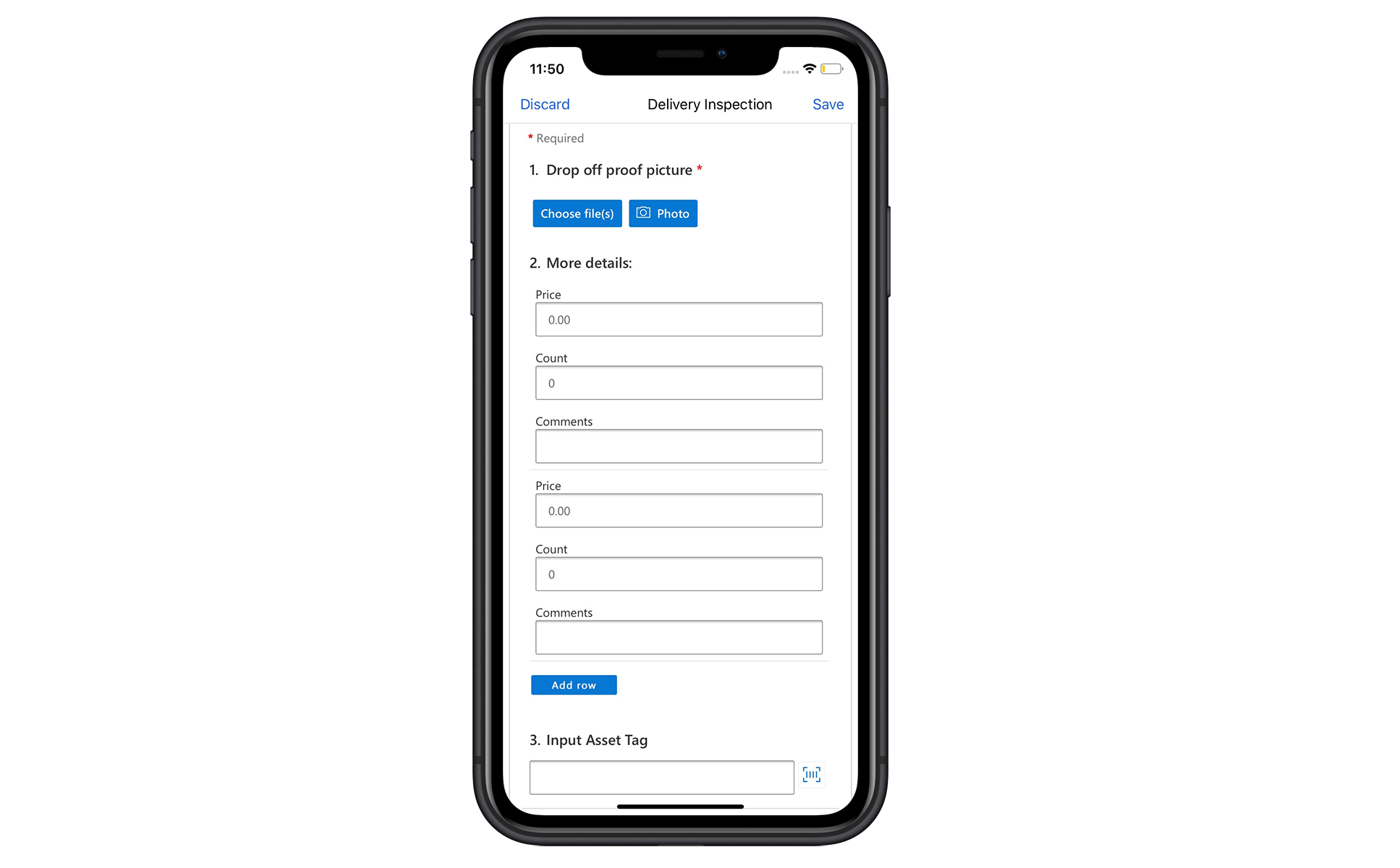
Gebruik de wisselknop Vereist om de inspectievraag verplicht te stellen.
Door het tandwielpictogram te selecteren pictogram kunt u meer details toevoegen voor een inspectievraag.
Compacte vraagweergave
Voordat u een individuele vraag selecteert, gaat u naar het deelvenster Geavanceerd om het uiterlijk van de inspectie te bewerken.
Inspectiemakers kunnen de titel en beschrijving van de inspectie weergeven of verbergen wanneer inspecteurs deze bekijken. Ook kan de automatische nummering van de vragen worden uitgeschakeld om aangepaste nummering toe te wijzen.
Opties voor de indelingsdichtheid:
Bij de indeling Vertrouwd worden antwoordgebieden onder vragen weergegeven.
Bij de indeling Compact worden antwoordgebieden rechts van vragen weergegeven, zoals te zien is in de volgende schermopname. Gebruik het voorbeeldvenster om de indeling te bekijken vanuit het perspectief van een eindgebruiker.
Pagina's
Voeg pagina's toe aan uw inspectie om het volgende te doen:
- Vragen groeperen om ze op een logische manier te ordenen per type, fase enzovoort.
- Het gemakkelijker maken om logica aan meerdere vragen tegelijk toe te voegen. Zie de sectie over vertakkingen en voorwaardelijke logica verderop in dit artikel voor meer informatie.
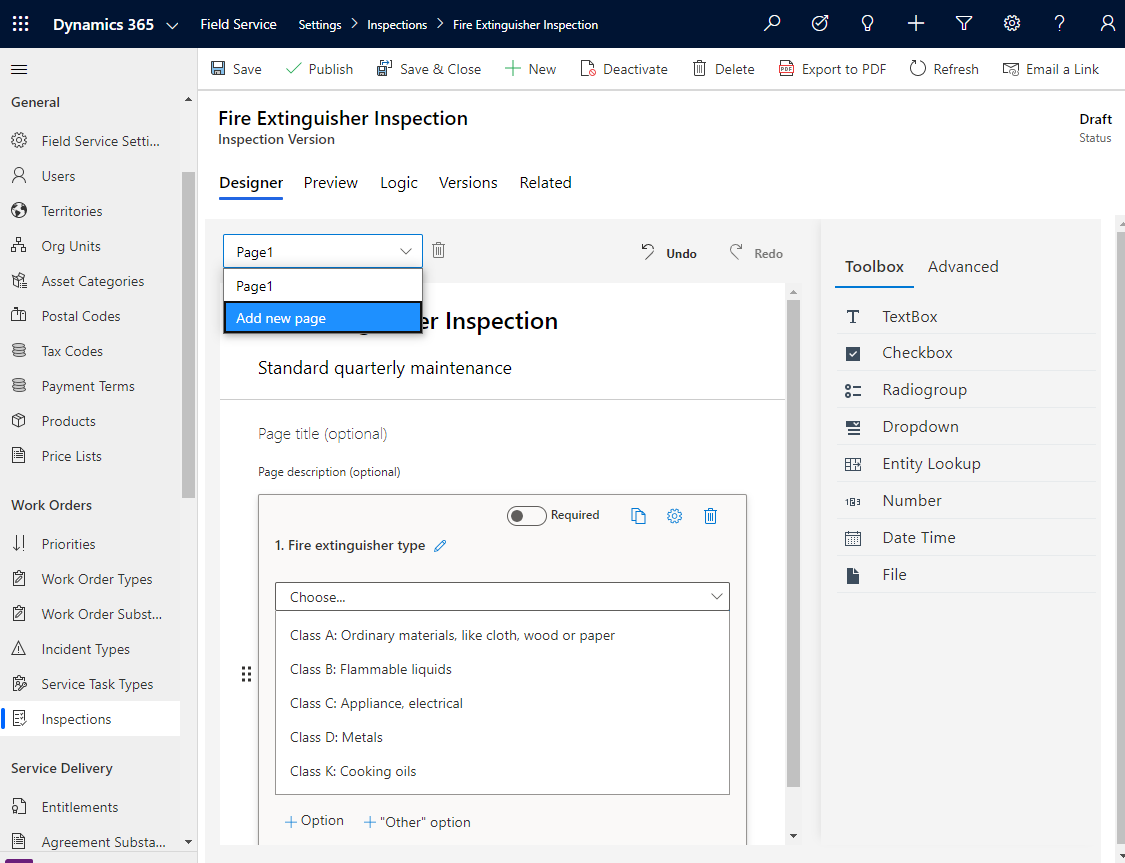
Selecteer de vervolgkeuzelijst voor pagina's linksboven in de ontwerper om een of meer pagina's toe te voegen. Voeg vervolgens indien nodig een paginatitel en een paginabeschrijving toe.
Beoordelen en publiceren
Gebruik de sectie Voorbeeld om de inspectie te bekijken vanuit het perspectief van een technicus.
Notitie
Nadat u de inspectie hebt gepubliceerd, kunt u deze niet meer bewerken in de voorbeeldversie.
Zorg ervoor dat u ook de naam van de sjabloon afrondt. U kunt de ingestelde standaardtaal niet meer wijzigen wanneer de sjabloon is gepubliceerd. Als u een andere naam voor een sjabloon wilt gebruiken, maakt u een kopie en wijzigt u de naam voordat u de kopie publiceert.
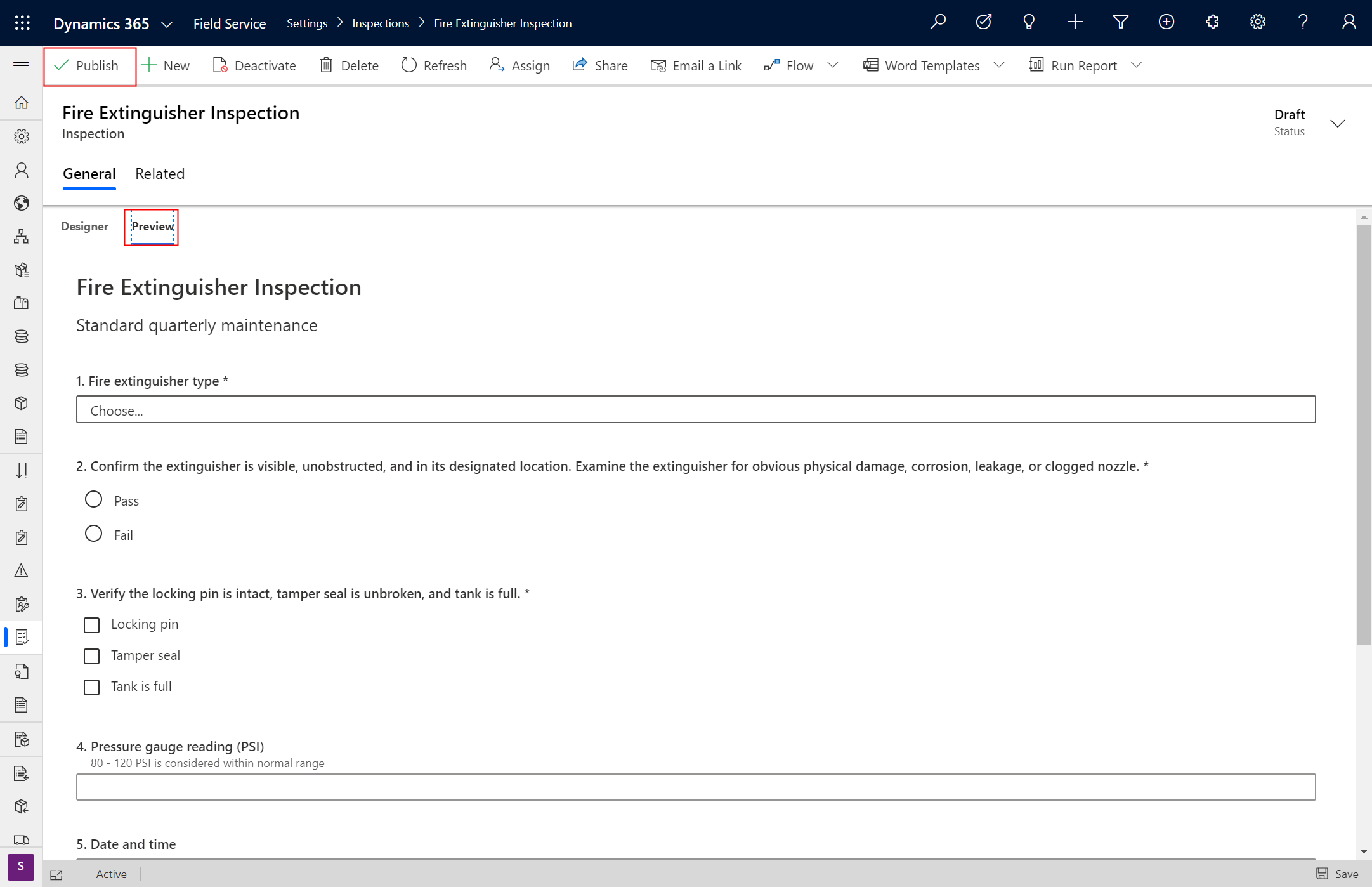
Selecteer als u klaar bent met het maken van de inspectie de optie Publiceren bovenaan.
Inspectie aan type servicetaak koppelen
Koppel vervolgens de inspectie aan een type servicetaak. Deze koppeling is nodig omdat inspecties niet direct aan werkorders worden toegevoegd; ze worden toegevoegd als onderdeel van servicetaken voor werkorders.
Ga in dezelfde sectie Instellingen naar Typen servicetaken.
Selecteer een bestaand type servicetaak of maak een nieuw.
Stel Heeft inspectie in op Ja.
Selecteer in het veld Inspectie de inspectie die u hebt gemaakt.
Het inspectieformulier verschijnt hieronder.
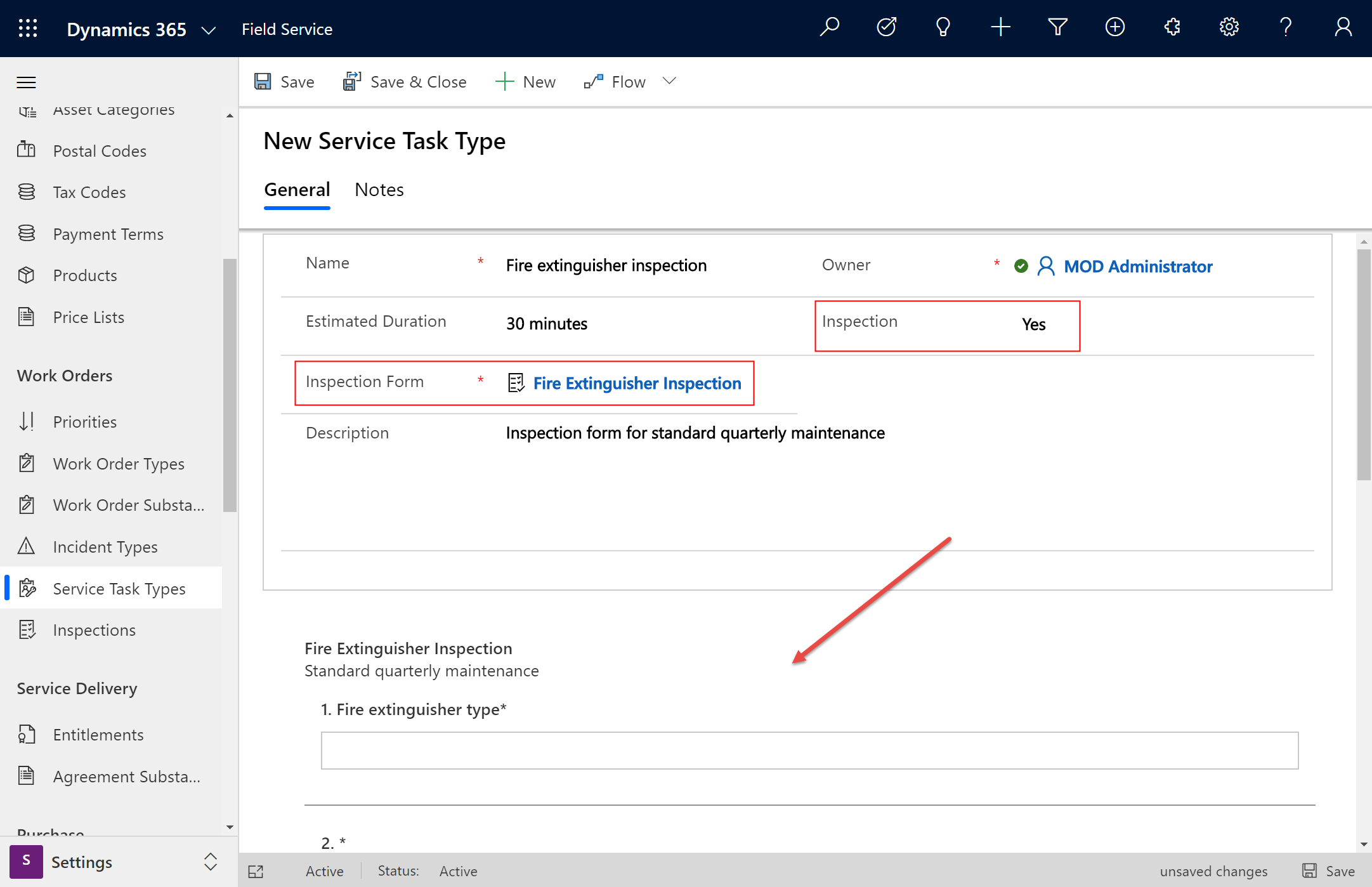
Het is gebruikelijk om typen servicetaken toe te voegen aan incidenttypen om werk te bundelen. Dat is echter niet vereist omdat u individuele servicetaken aan werkorders kunt toevoegen, zoals we later zullen zien.
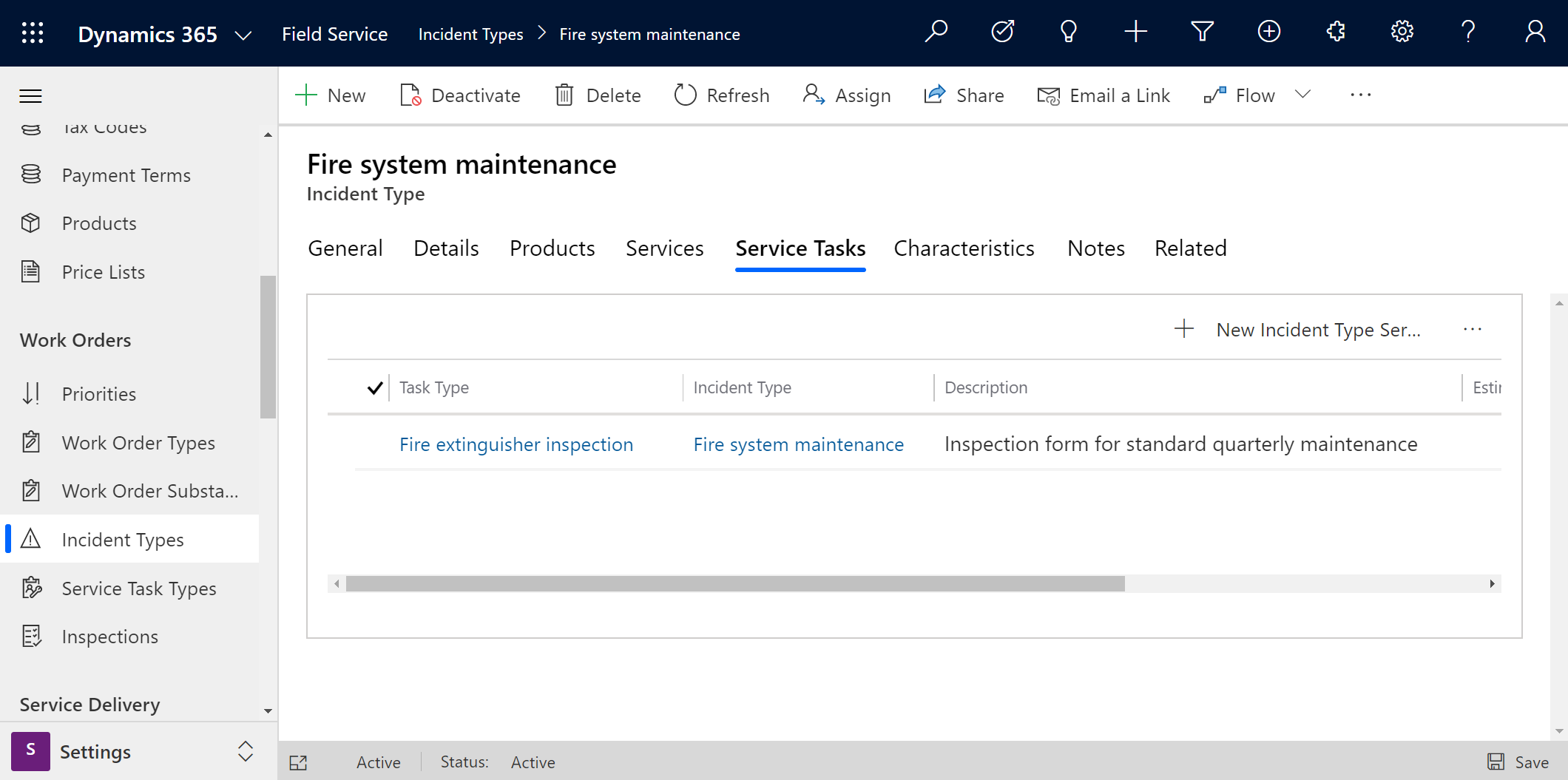
Inspectie toevoegen aan werkorder
Ga na het maken van een werkorder naar de sectie Servicetaken en voeg de servicetaak voor werkorders toe die u hebt gemaakt en waaraan een inspectie is gekoppeld.
Selecteer vervolgens Opslaan. De inspectie kan pas worden ingevuld nadat de servicetaak voor werkorders is opgeslagen.
Als alternatief kan uw inspectieservicetaak aan de werkorder worden toegevoegd via een incidenttype voor werkorders.
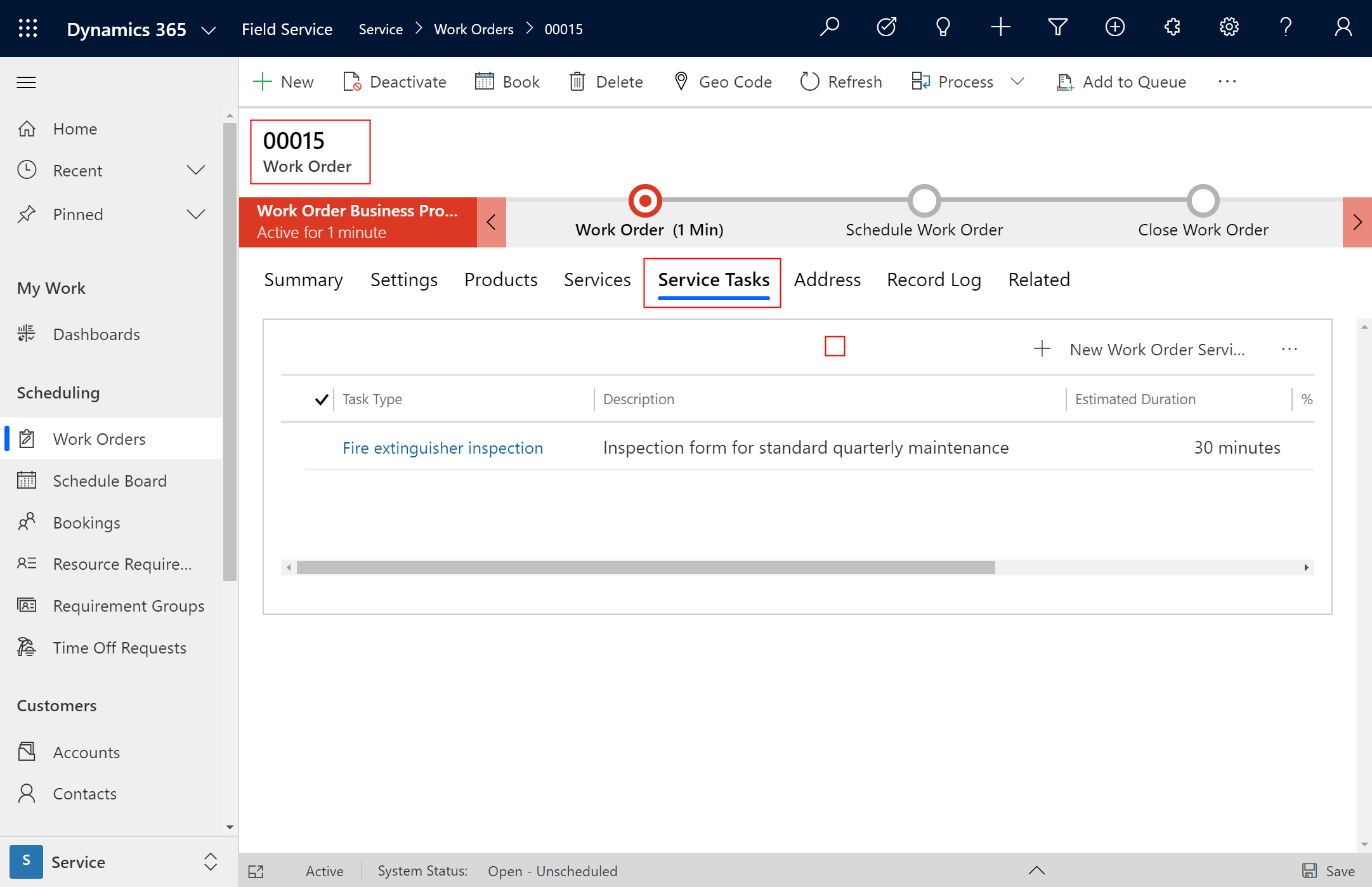
Een inspectie die door een technicus is uitgevoerd, is zichtbaar onder aan het formulier voor servicetaken voor werkorders.
Inspecties uitvoeren op mobiel
Inspecties kunt u inzien en voltooien in de mobiele Dynamics 365 Field Service-app.
Meld u aan en ga naar de toegewezen werkorder.
Selecteer de Servicetaak voor werkorders die de bijbehorende inspectie bevat.
Zoek het inspectieformulier en voer antwoorden in.
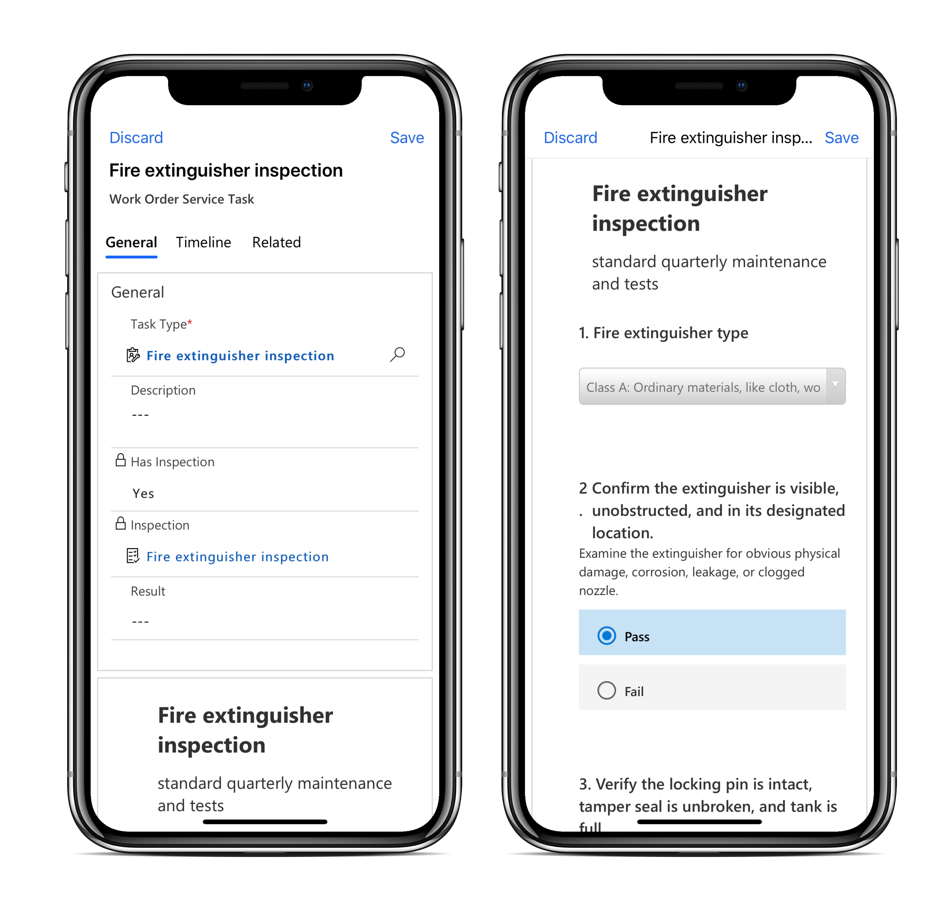
Technici kunnen bestanden uploaden, foto's maken of foto's uploaden vanuit de camera-album van de telefoon. Selecteer bij het uploaden van een bestand of afbeelding het bijschriftpictogram om een opmerking toe te voegen. Bestandsbijlagen zijn beperkt tot 3 MB per bestand. Beheerders kunnen deze limiet verhogen.
Als u klaar bent, selecteert u Markeren als voltooid of stelt u % voltooid in op 100.
Voer een resultaat in om te rapporteren over de algehele inspectie:
- Succes
- Fout
- Gedeeltelijk succes
- N.v.t.
Werkelijke duur: voer een werkelijke duur voor de servicetaak voor werkorders in ter vergelijking met de geschatte duur.
Als een inspectievraag vereist is, kan de technicus pas Markeren als voltooid selecteren of % voltooid instellen op 100 nadat deze is beantwoord.
Antwoorden wissen: indien nodig kan een technicus Meer>Antwoorden wissen selecteren om opnieuw te beginnen en alle antwoorden definitief verwijderen voor deze servicetaakinspectie.
Notitie
Alleen afzonderlijke antwoorden worden ondersteund en een technicus kan niet tweemaal dezelfde inspectie uitvoeren voor een enkele servicetaak voor werkorders. Als de antwoorden worden gewist of opnieuw ingevuld, worden de oorspronkelijke antwoorden verwijderd en worden alleen de meest recente antwoorden opgeslagen.
Responsen weergeven
Terug in Dynamics 365 ziet een dispatcher inspectieantwoorden.
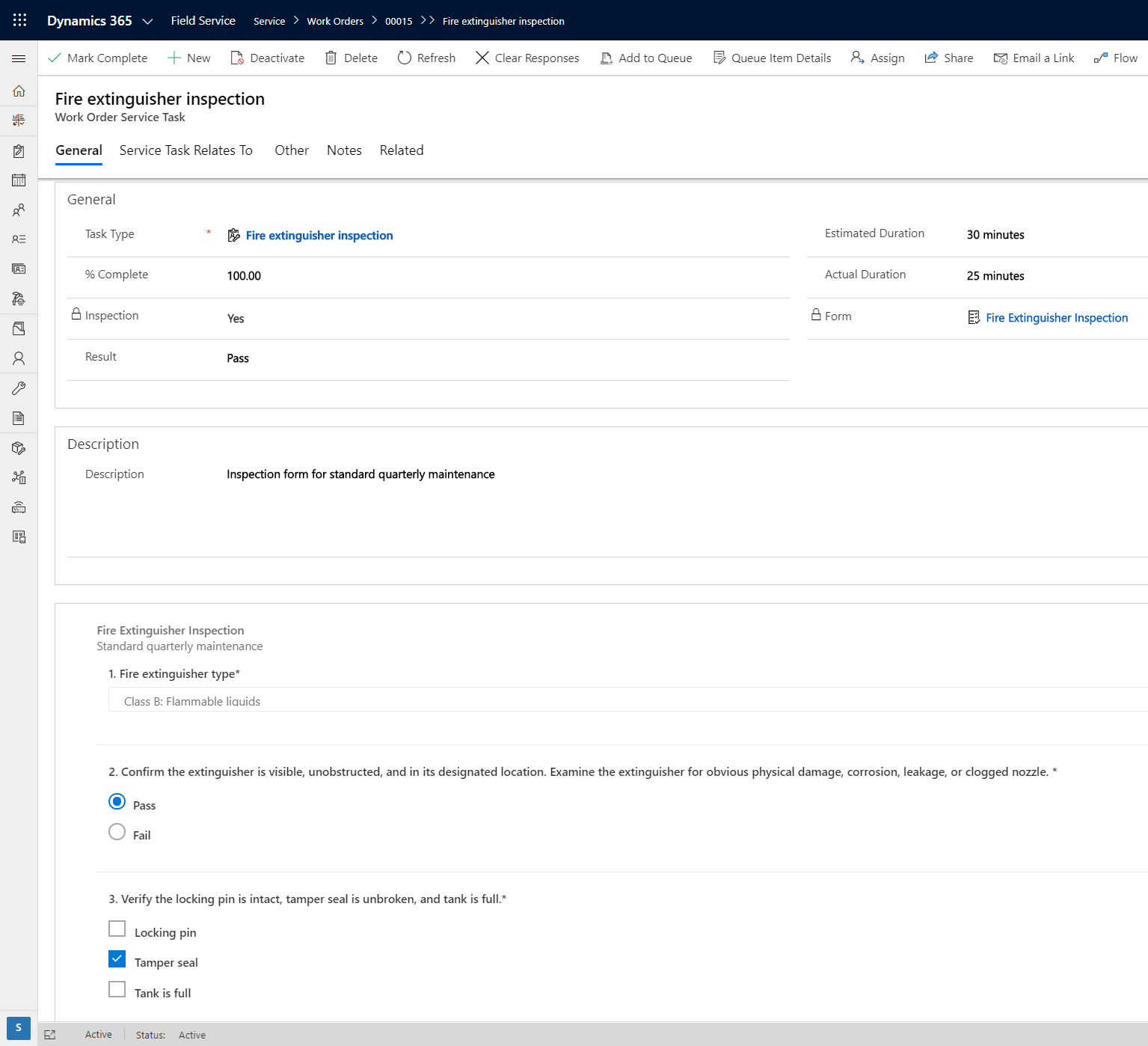
Aanvullende opmerkingen
Inspecties kunnen niet worden geëxporteerd naar en geïmporteerd in andere omgevingen.
Inspecties kunnen niet worden ingesloten in Power Apps-portals.
Bekende problemen
- Het als voltooid markeren van een servicetaak voor werkorders vanuit de rasterweergave werkt niet tenzij de servicetaak voor werkorders ten minste eenmaal is geopend.
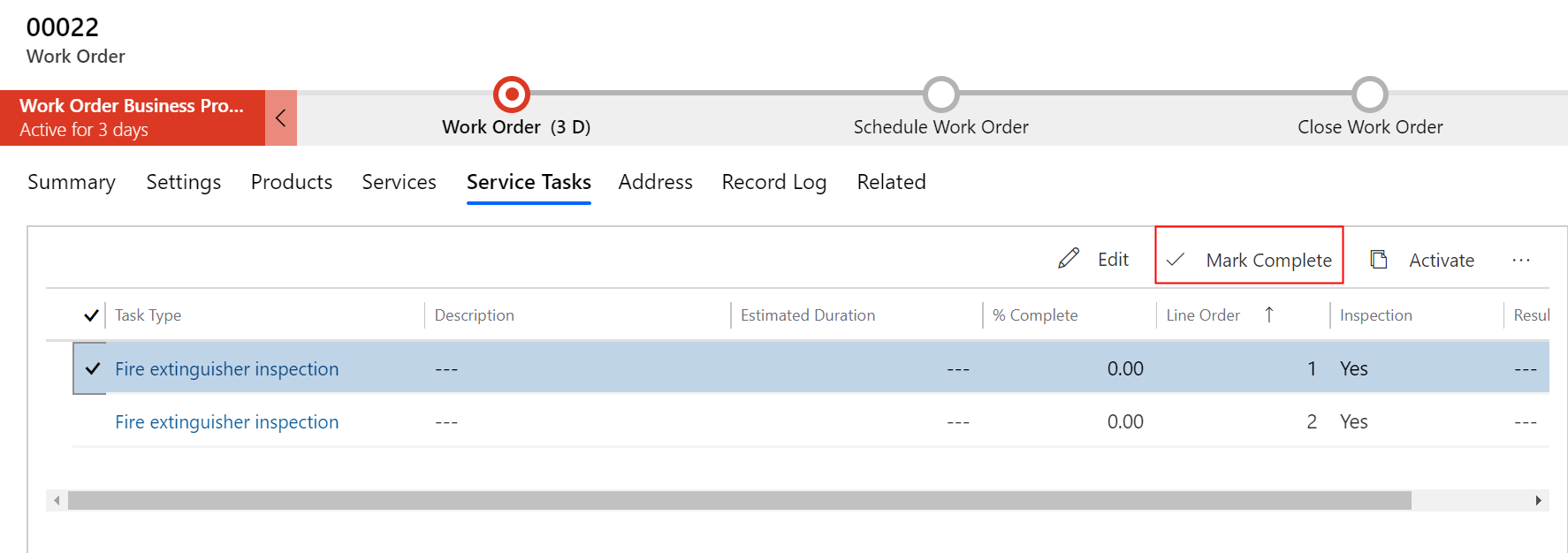
De dispatcher kan geen individuele bijlagen in een inspectierespons verwijderen. De kant-en-klare rol Field Service - Dispatcher heeft geen mogelijkheid om inspectiebijlagen te verwijderen; ze kunnen echter wel responsen wissen en nestanden wissen, waarmee alle bijlagen worden gewist. Als een dispatcher individuele bijlagen uit een inspectie wil kunnen verwijderen, heeft hij of zij de rechten voor verwijderen nodig voor de entiteit Notities.
Als een resource problemen heeft met het zien van een inspectie op het formulier voor servicetaken voor werkorders (zoals te zien in de volgende Schermopname), deactiveert u de gerelateerde boekbare resourceboeking en reactiveert deze vervolgens.
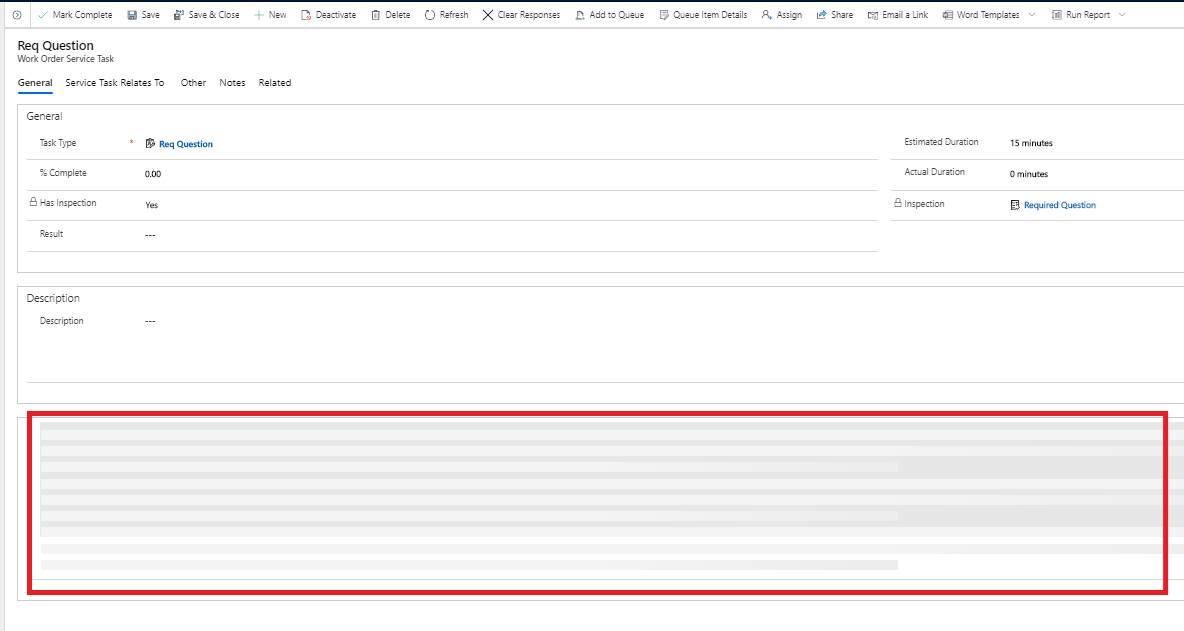
Inactieve inspecties en servicetaken voor werkorders zijn niet beschikbaar in de offline modus.
Het vraagtype "Entiteit opzoeken" toont inactieve records.
Als een inspectie een groot aantal (meer dan 50) bestanden bevat, kunnen gebruikers fouten tegenkomen bij het laden van het inspectieformulier.
Gebruikers kunnen fouten tegenkomen bij het toevoegen van een groot aantal bestanden in een enkele upload. Dit probleem doet zich vaker voor wanneer de bestanden groot zijn en/of het netwerksignaal slecht is. We adviseren om grote uploads op te splitsen in kleinere delen, waarbij elke upload niet groter is dan 40 MB.
Vermijd navolgende lege pagina's zonder vragen in een inspectie, omdat dit deserialisatiefouten kan veroorzaken in kant-en-klare stromen.
Field Service-inspecties of Power Apps-inspecties
Hier zijn een paar redenen waarom klanten ervoor kiezen om Field Service-inspecties te gebruiken.
- Offline ondersteuning: Technici kunnen inspecties bekijken en invullen op hun mobiele telefoons of tablets zonder internettoegang. Inspecties en antwoorden worden lokaal op het mobiele apparaat opgeslagen en vervolgens met de server gesynchroniseerd wanneer de verbinding is hersteld (mobiel of Wifi).
- Versiebeheer: Beheerders kunnen inspecties eenvoudig opnieuw publiceren of wijzigen om tegemoet te komen aan veranderende processen en zich steeds ontwikkelende zakelijke behoeften.
- Eenvoudiger om te maken en te gebruiken: Field Service-inspecties vereisen geen verdere training voor gebruik en zijn ontworpen om gemakkelijk te gebruiken te zijn. Power Apps-inspecties vereisen uitgebreide kennis van het Power Apps-platform en mogelijk codering.
- Schaalbaarder: Als uw organisatie veel verschillende inspecties heeft, is het eenvoudiger om Field Service-inspecties te maken met een drag-and-drop-interface en met dynamische vertakking. Voor Power Apps-inspecties moeten nieuwe entiteiten en formulieren worden gemaakt voor elke inspectie, wat meer tijd in beslag neemt.
- Beter geïntegreerd met Dynamics 365 : Field Service-inspecties zijn ingebouwd in de werkorder- en activaonderhoudsmogelijkheden.
Field Service-inspecties of servicetaken van de werkorder
In vergelijking met typen incidenten op werkorders en servicetaken hebben inspecties meer voordelen:
- Eenvoudiger te maken: Beheerders kunnen snel een inspectie maken met een drag-and-drop-interface zonder dat ze nieuwe entiteiten en velden hoeven aan te maken.
- Gemakkelijker in te vullen: technici kunnen snel antwoorden invoeren voor elke inspectievraag en ze allemaal tegelijk opslaan. Taakrecords voor werkorderservices moeten één voor één worden geopend en voltooid.
- Flexibeler en degelijker : Field Service-inspecties hebben veel vraagindelingen en validatieopties, zoals selectie met meerdere opties, verplichte velden, afbeeldingen, bijlagen en meer.